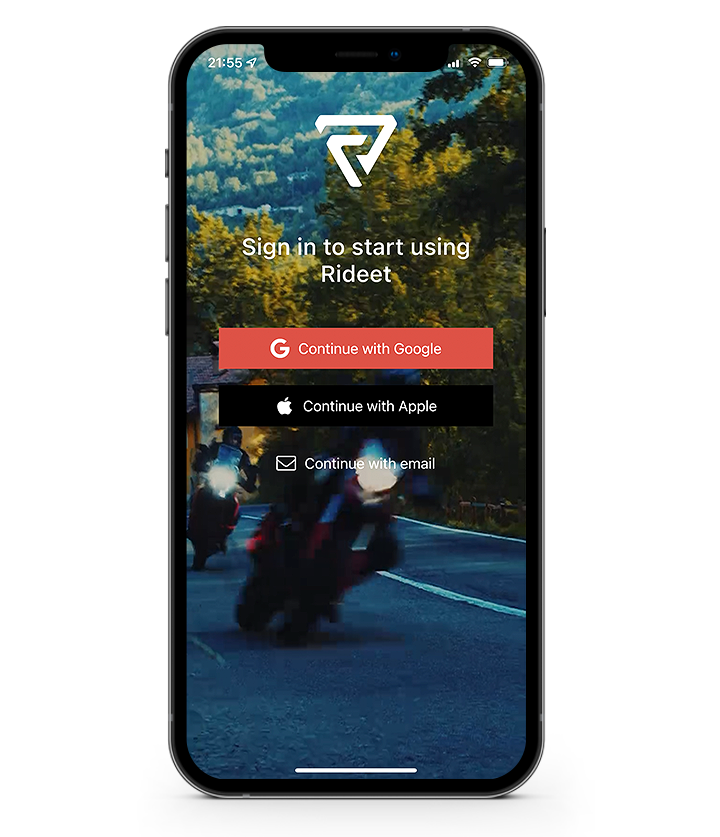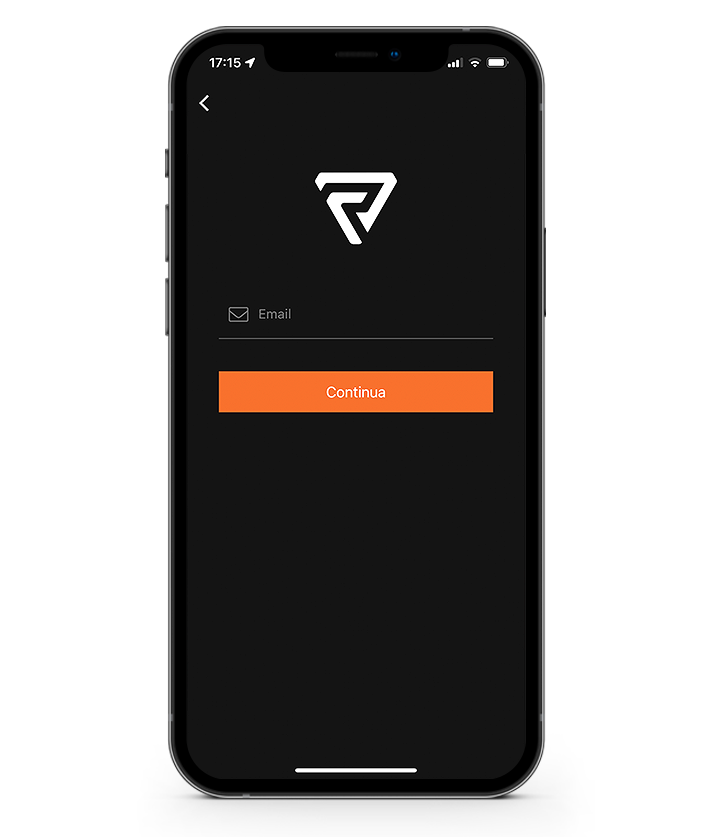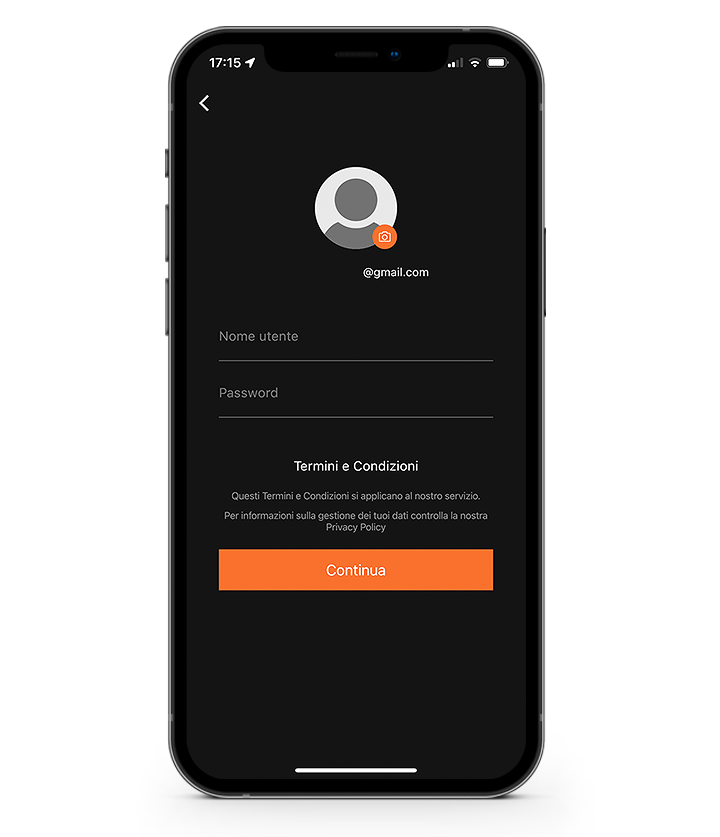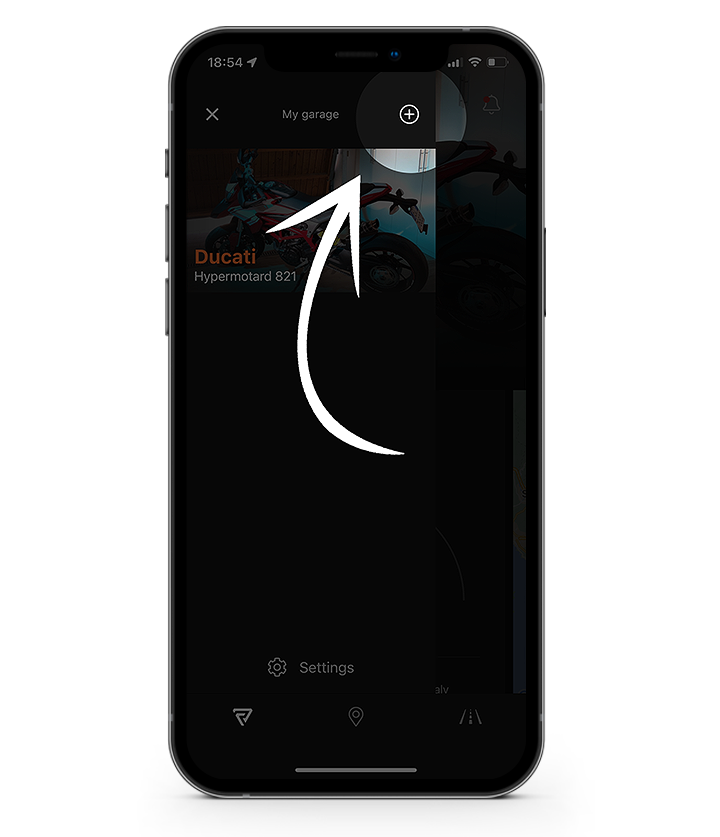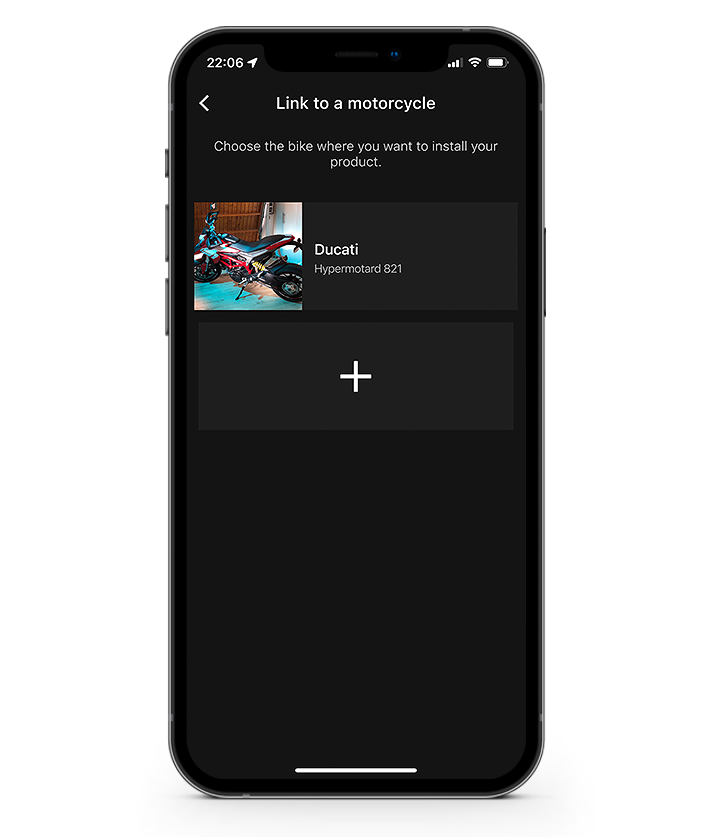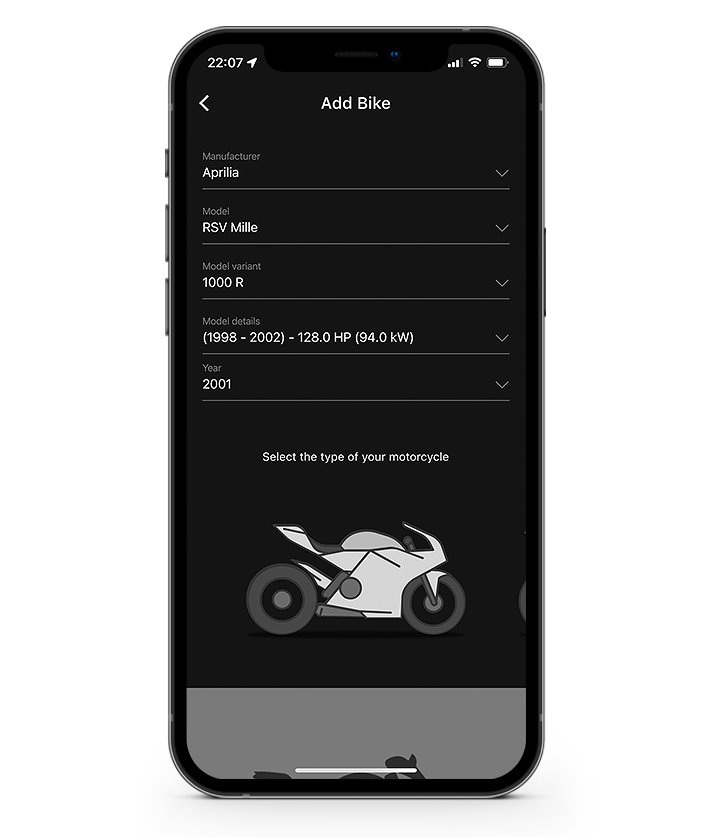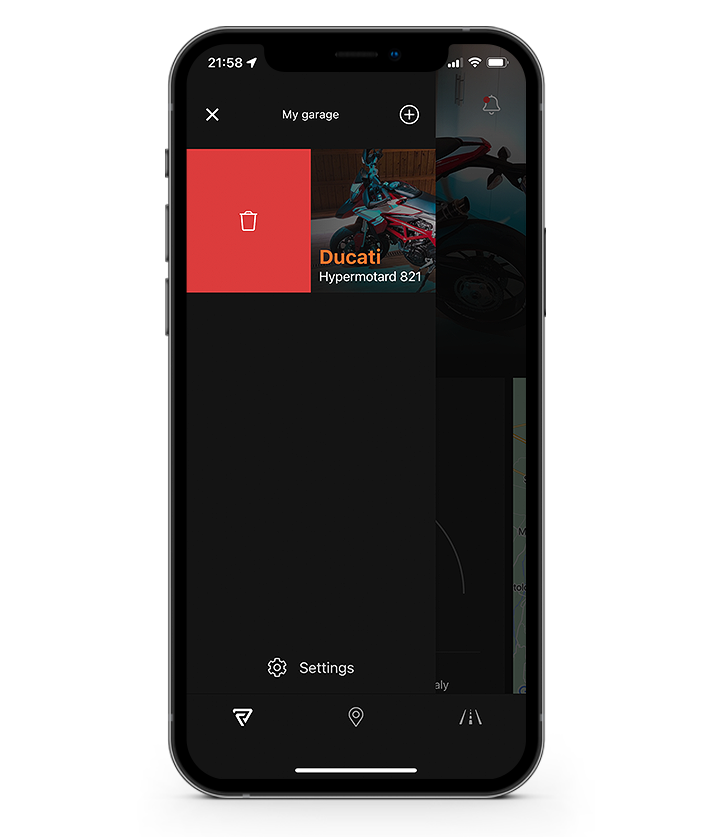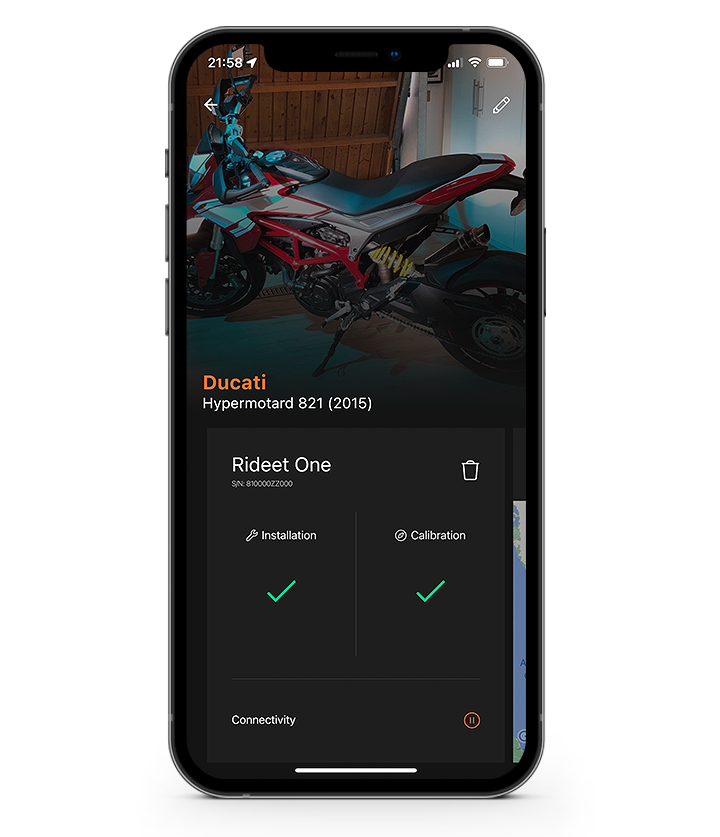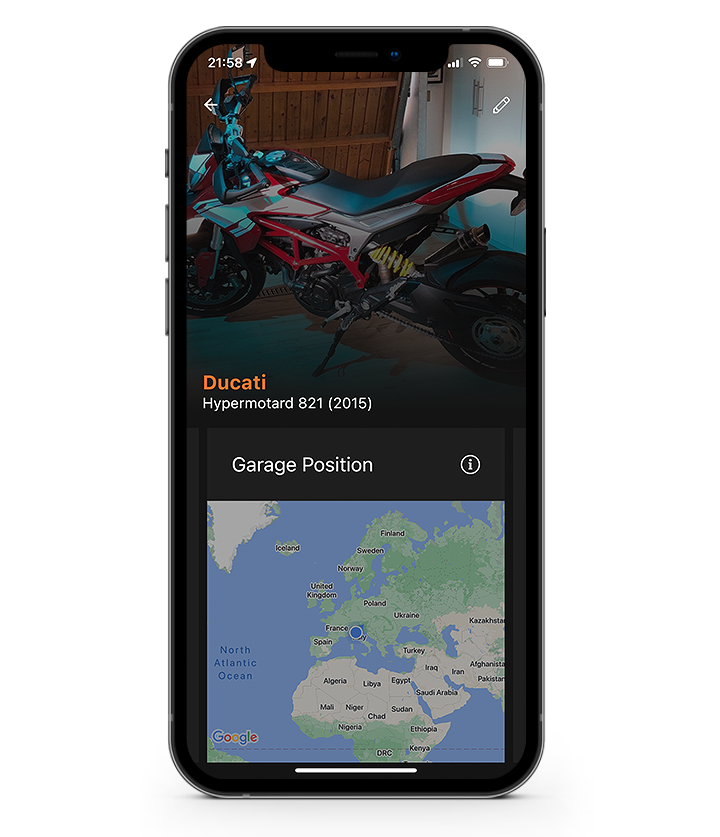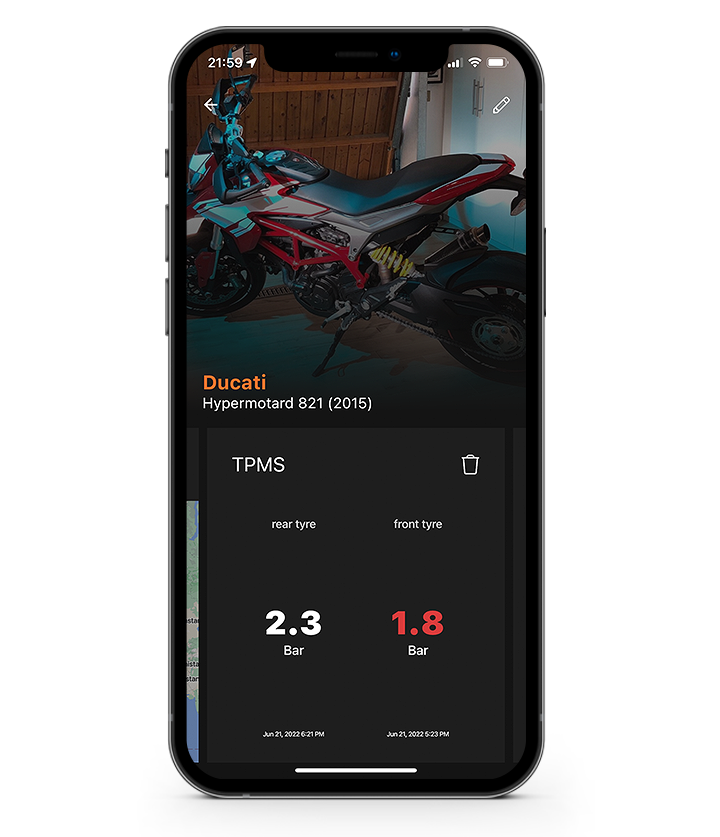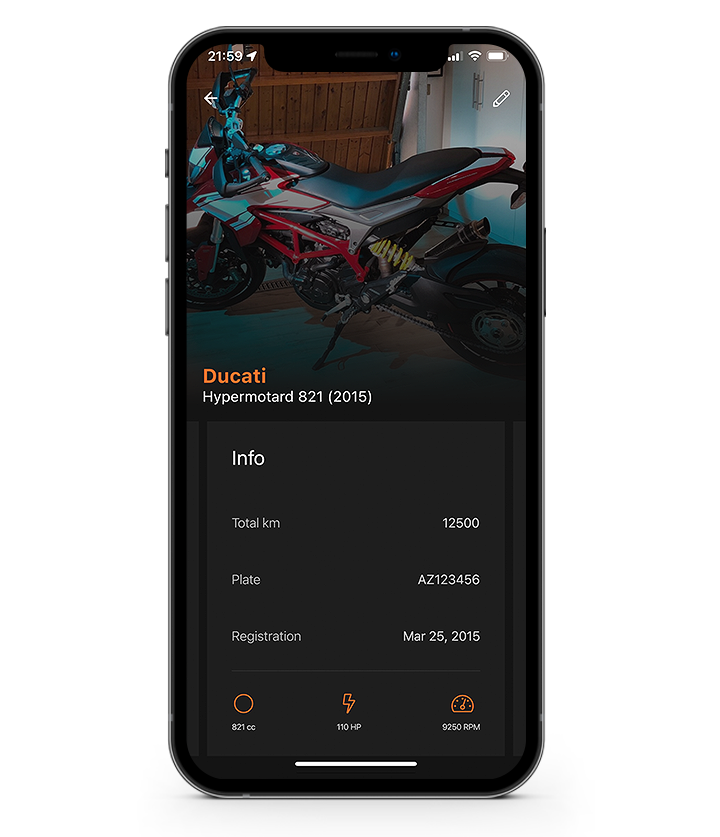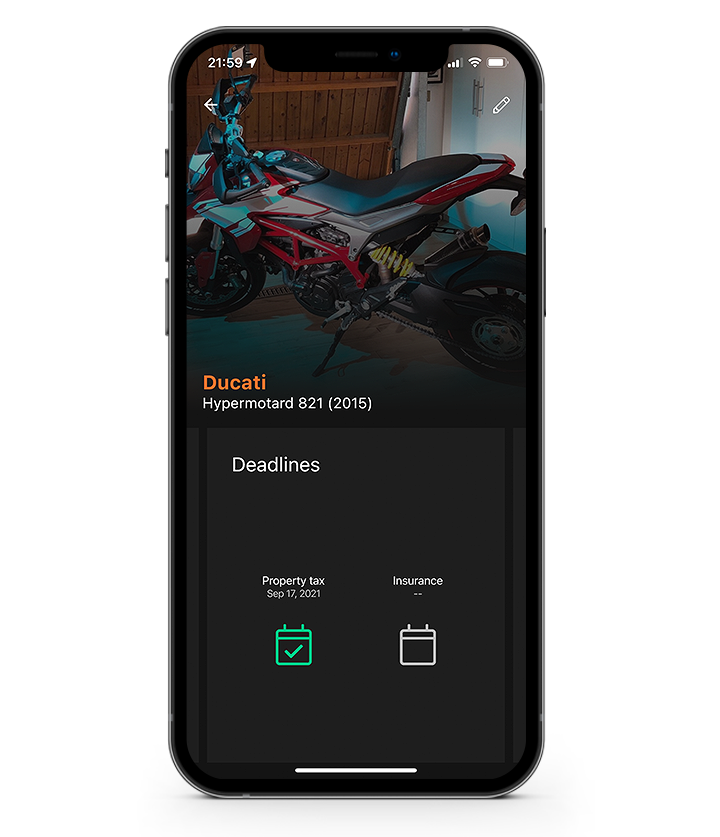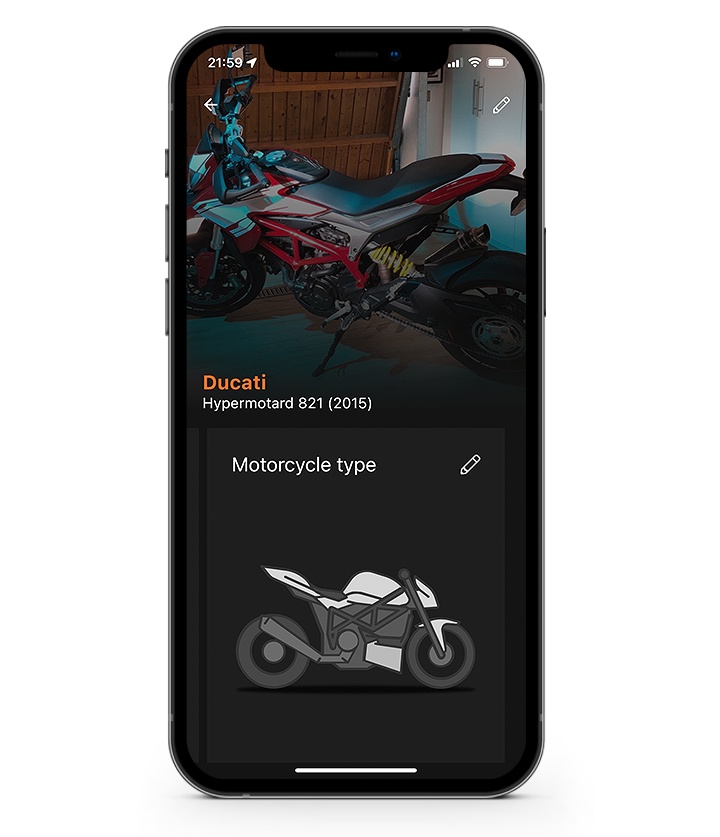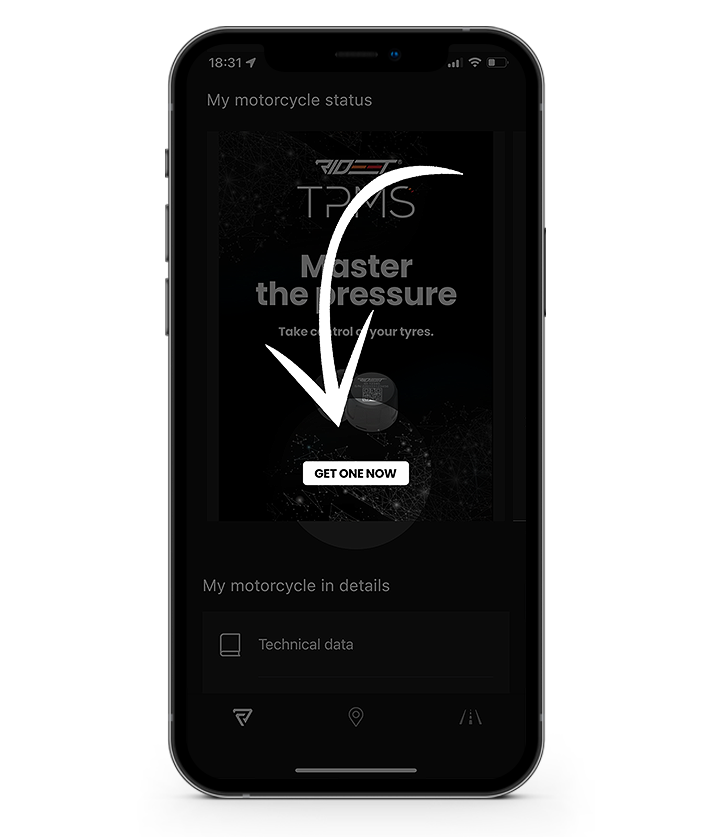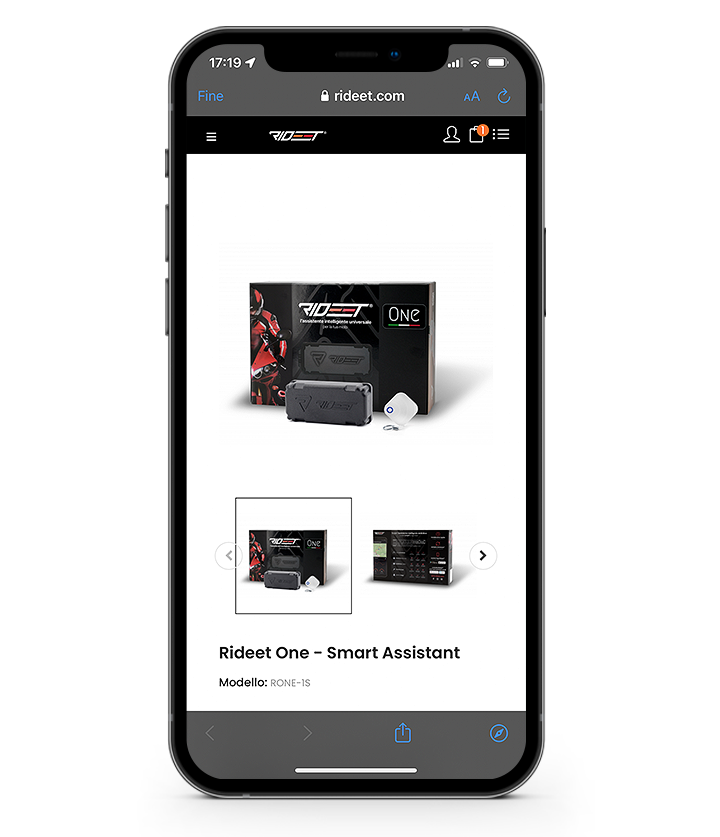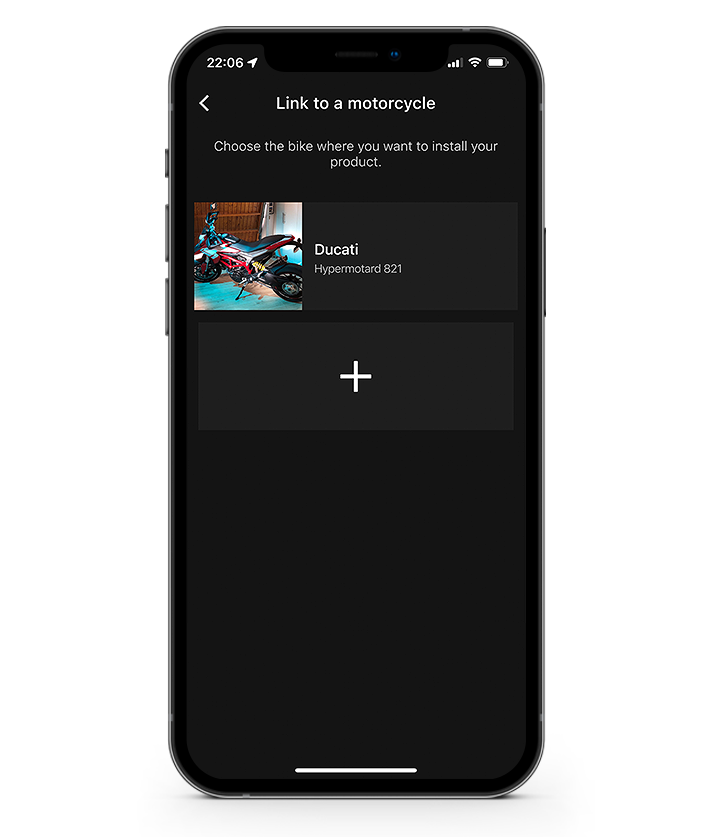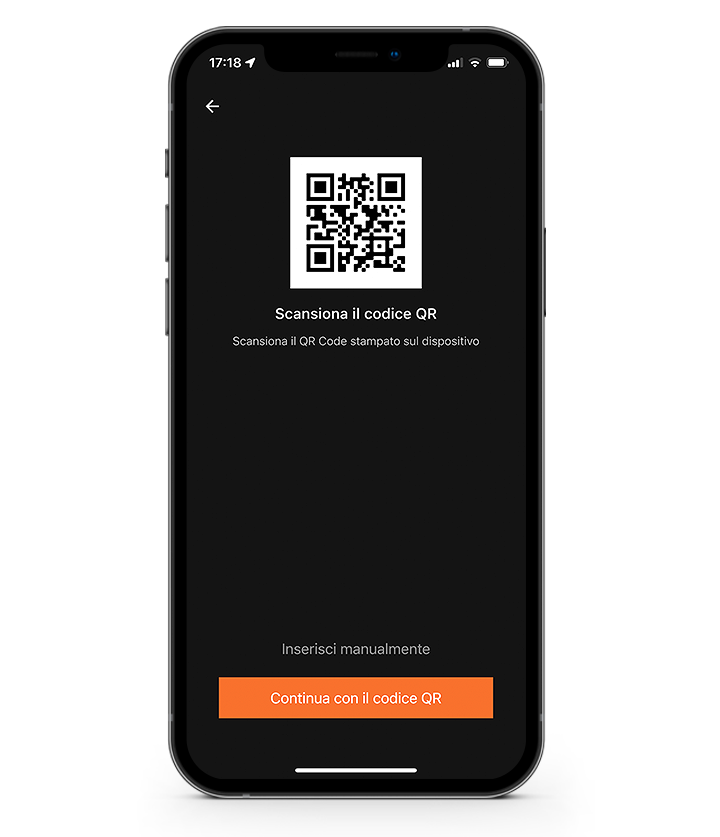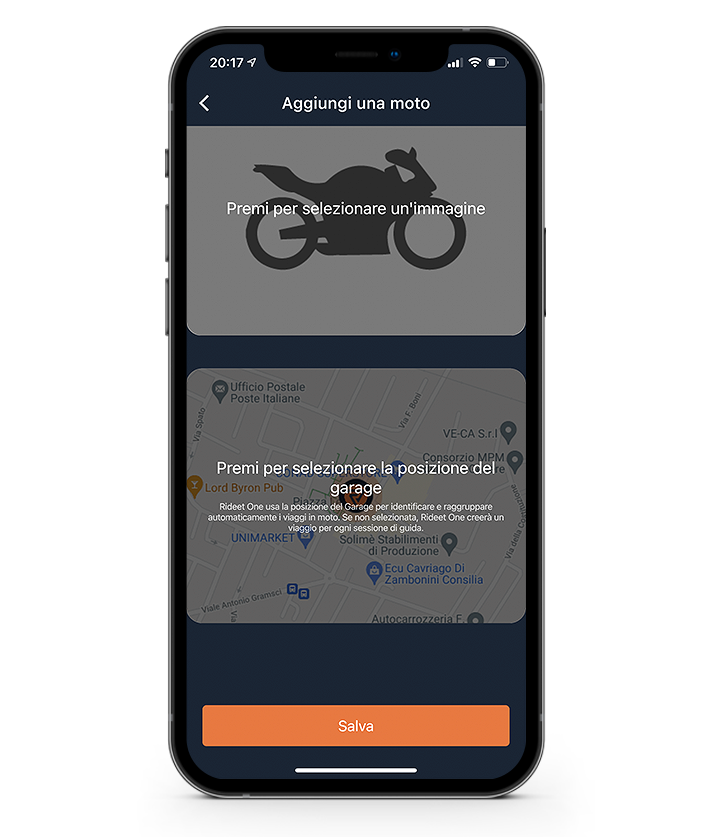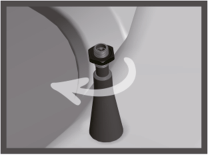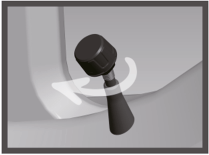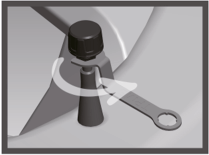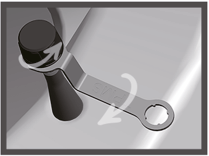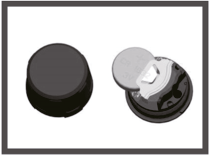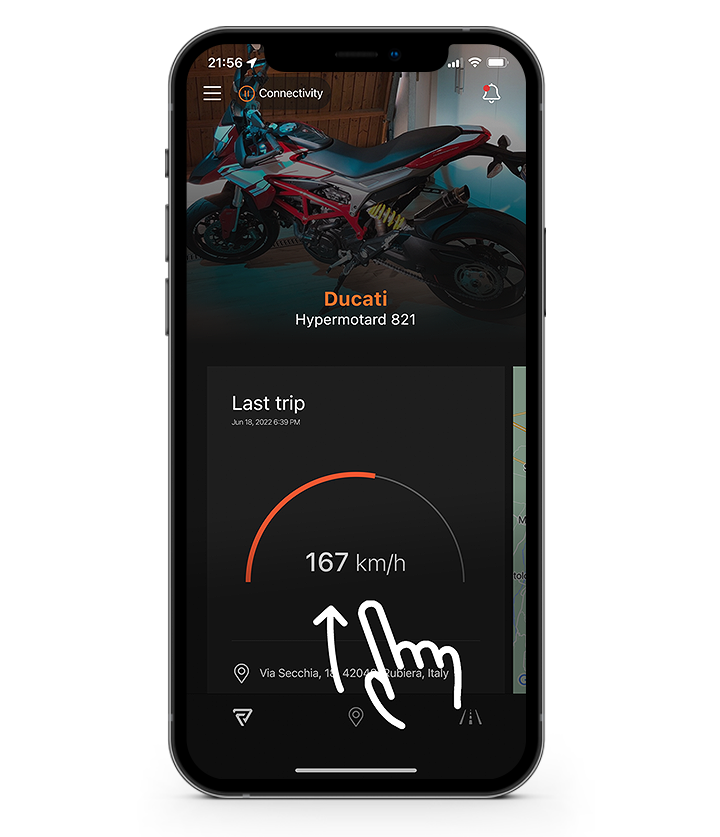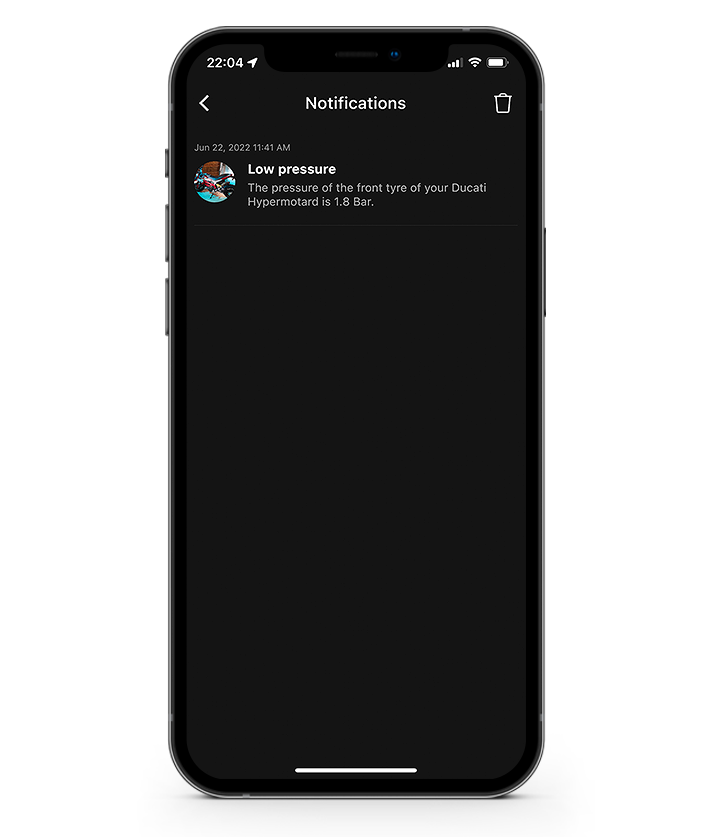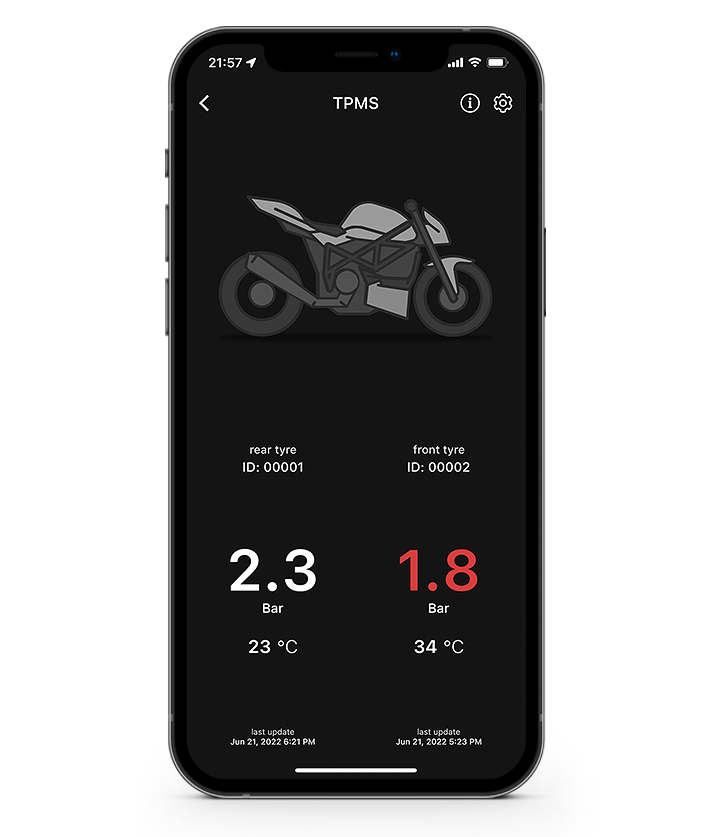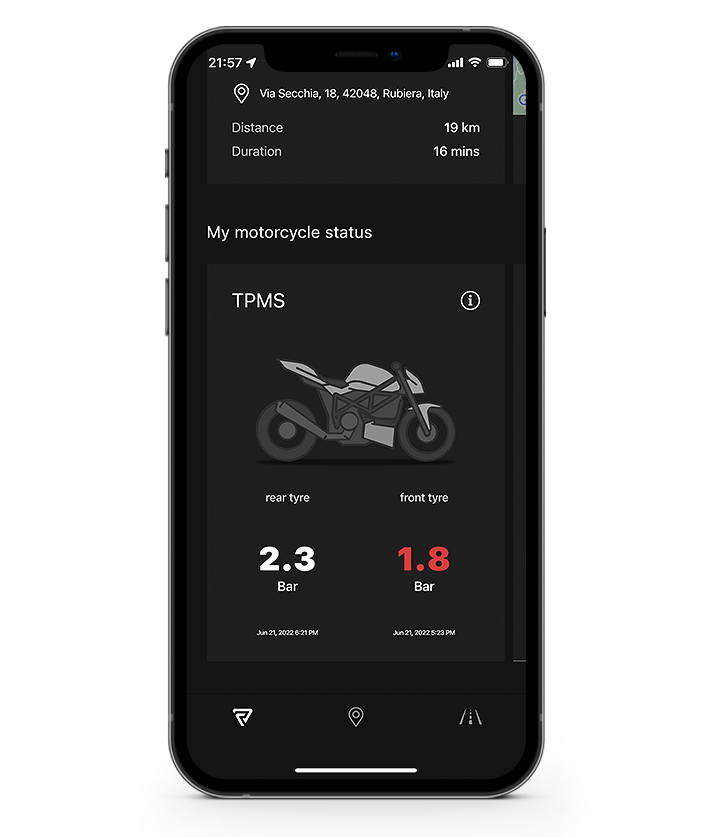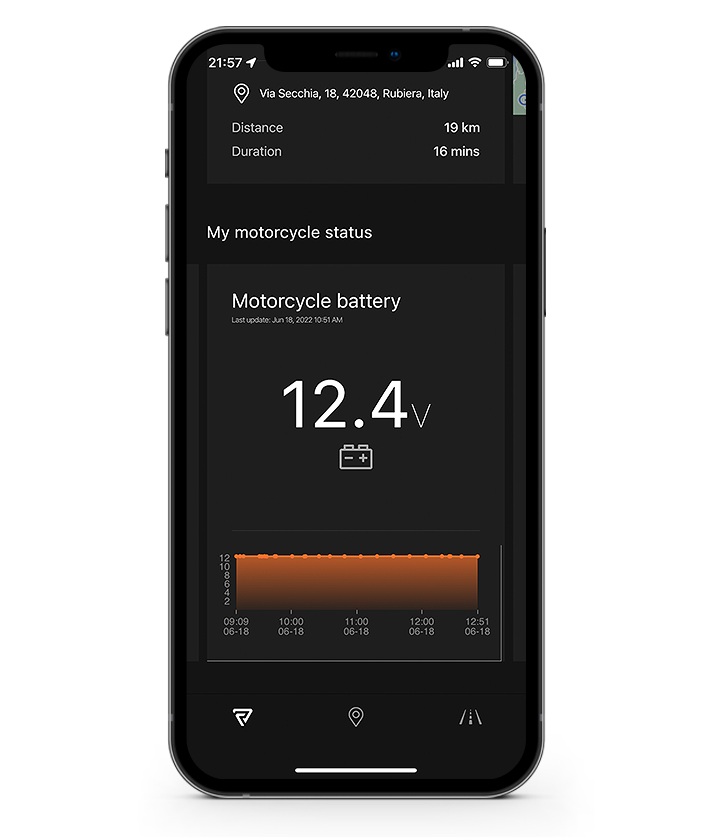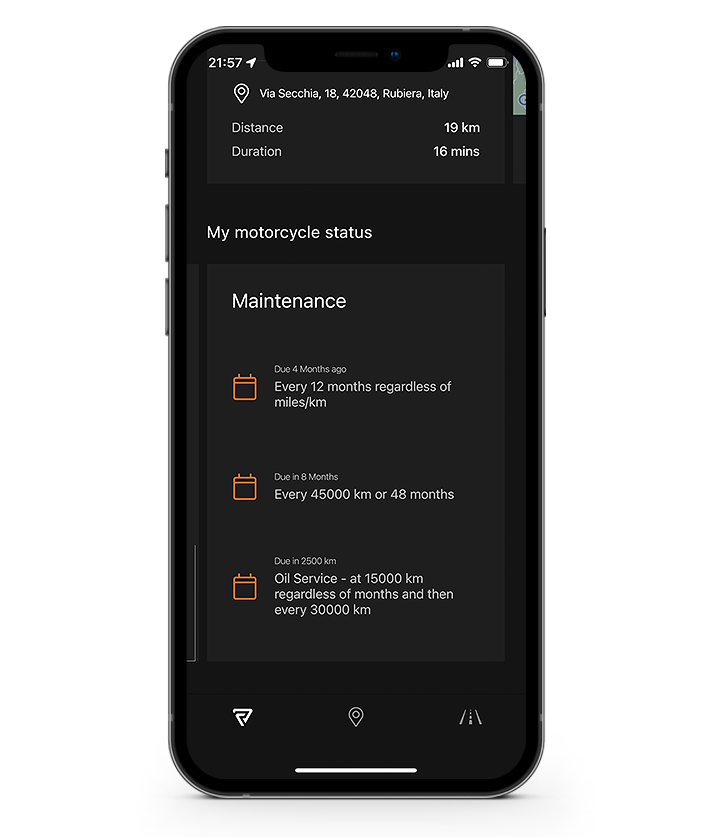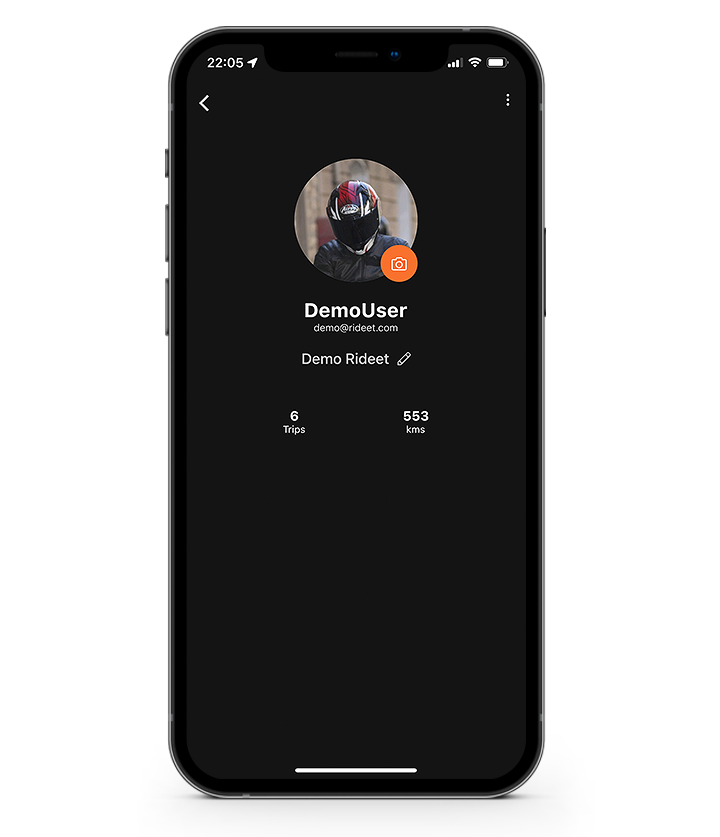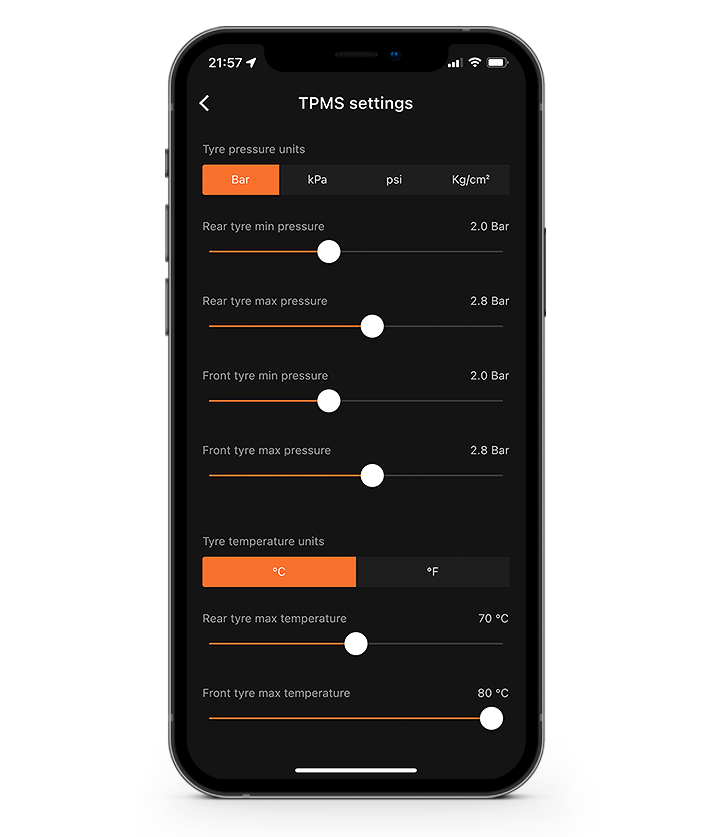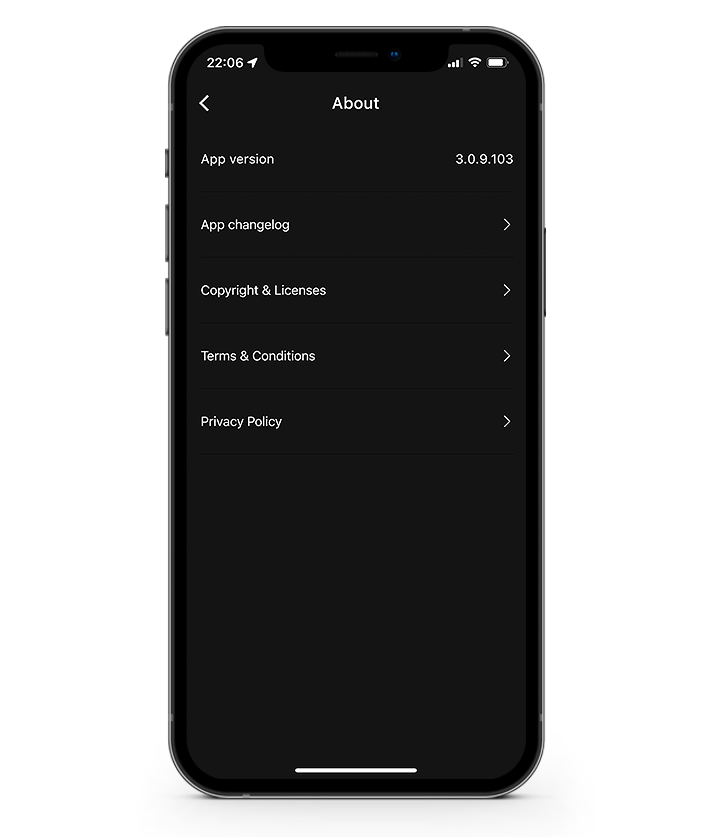I prodotti della Serie Rideet TPMS svolgono le loro attività (ad esempio le misurazioni) anche quando il veicolo non è selezionato nell’app.
Cambiare il veicolo attivo in “Il mio Garage” modificherà solo la visualizzazione dei dati relativi a quel veicolo specifico.
I dati non associati a un veicolo specifico saranno sempre coerenti tra tutti i tuoi veicoli.
Guida utente di Rideet TPMS
Introduzione
Grazie per aver scelto un prodotto della Serie Rideet TPMS, i sistemi universali di monitoraggio della pressione degli pneumatici!
Per iniziare a utilizzare il prodotto, segui le istruzioni di installazione. Sarai pronto a partire in pochi minuti!
Installa l'app Rideet
Il primo passo per utilizzare il tuo prodotto della Serie Rideet TPMS è scaricare l’app Rideet sul tuo smartphone.
Puoi scaricare l’app Rideet dallo store del tuo smartphone oppure dalla sezione Download di questo Supporto:
Crea un account Rideet
Quando il download è completato, apri l’app e segui la procedura per creare un account Rideet oppure accedi con il tuo account esistente.
Crea un veicolo
Una volta creato l’account ed effettuato correttamente l’accesso, accederai alla Dashboard dell’app.
La prima cosa che vorrai fare è aggiungere il tuo veicolo nell’app (o le tue moto, se ne hai più di una!).
Per aggiungere il veicolo, apri la sezione “Il mio Garage” (scorrendo verso destra mentre sei nella Dashboard o premendo l’icona in alto a sinistra).
Nel drawer “Il mio Garage”, premi il + in alto a destra per aggiungere il primo veicolo e compila i campi con le informazioni richieste.
L’app Rideet è progettata per gestire più veicoli contemporaneamente: puoi passare da uno all’altro nel drawer “Il mio Garage” con facilità.
Accedi al drawer “Il mio Garage” scorrendo verso destra mentre sei nella Dashboard o premendo l’icona in alto a sinistra.
In base alle specifiche del prodotto, i dispositivi Rideet sincronizzati con il tuo account possono inviare i propri dati al tuo cloud.
Gestisci i tuoi veicoli
Nel drawer “Il mio Garage” troverai una scheda per ciascuno dei tuoi veicoli. Puoi scorrere verso destra su un veicolo per mostrare il pulsante Seleziona (per visualizzare i dati del prodotto nella Dashboard), il pulsante Info e il pulsante Elimina.
Riepilogo del veicolo
Nella pagina delle informazioni del veicolo puoi visualizzare i dati del veicolo e di tutti i prodotti Rideet installati (con la possibilità di rimuoverli), oltre a modificare l’immagine e selezionare l’icona del veicolo.
Nota bene!
Puoi eliminare individualmente i sensori in questa sezione.
Installa il tuo prodotto della serie Rideet TPMS
Ora che il tuo veicolo è stato creato, puoi procedere con la registrazione del tuo prodotto Rideet TPMS.
Ottieni il tuo prodotto
Se non possiedi un prodotto della Serie Rideet TPMS o un Rideet One / One SE, puoi acquistarlo direttamente dall’app e ti verrà spedito entro 24/48 ore. Segui le indicazioni nella Dashboard e completa l’acquisto!
Registra il prodotto
Apri la sezione “Il mio Garage” e premi il + in alto a destra. Seleziona il veicolo su cui vuoi installare il tuo prodotto della Serie Rideet TPMS, poi scegli il prodotto appropriato (ad esempio “Rideet TPMS Pro”) e segui le istruzioni.
Nota bene!
Puoi inserire i seriali anche manualmente.
Il numero di serie dei prodotti della Serie Rideet TPMS è stampato sulla parte superiore o inferiore del dispositivo.
Installa sugli pneumatici
Una volta completato il processo di registrazione, installa il tuo prodotto della serie Rideet TPMS sugli pneumatici.
Segui questi passi:
Lo sapevi?
Puoi attivare ed installare anche un singolo sensore anziché la coppia.
Nota bene!
Rideet TPMS potrebbe non funzionare correttamente in caso di utilizzo di sigillanti per forature a base di gas.
Nota bene!
I prodotti della serie Rideet TPMS effettuano trasmissione wireless di dati a corto raggio. In caso di contesti particolari, attivazione e/o installazione errate, o altre motivazioni speciali, la trasmissione wireless potrebbe non avvenire correttamente a causa di interferenze nel segnale.
Nota bene!
Assicurati che il filetto della valvola sia lungo almeno 7-8 mm per garantire che il sensore possa essere avvitato correttamente..
Inizia a utilizzare il tuo prodotto della serie Rideet TPMS
Una volta completata l’installazione, puoi iniziare a esplorare l’app e a utilizzare i tuoi sensori.
Per saperne di più su come utilizzare i sensori, continua a leggere questa Guida Utente.
Rideet TPMS (RTPS-1)
Rideet TPMS (RTPS-1) controlla la pressione e la temperatura degli pneumatici e mostra i valori nell’app Rideet. Se pressione o temperatura subiscono un cambiamento imprevisto e repentino i sensori invieranno tempestivamente una notifica all’app Rideet per avvisarti.
Rideet TPMS invierà la pressione dello pneumatico nelle seguenti situazioni:
- Entro un minuto dall’installazione della batteria del sensore
- Quando la velocità della moto è > 10km/h per 15s, e poi circa ogni 5 minuti fino a che la moto si ferma
- Quando, durante la guida o a moto ferma, la pressione dello pneumatico cambia istantaneamente in maniera significativa (0.1 Bar in pochi minuti)
Quando Rideet TPMS è in sleep non invia alcun dato.
Lo sapevi?
Puoi simulare un calo di pressione svitando e riavvitando il sensore sulla valvola, per ottenere una misura istantanea prima di salire in sella.
Specifiche
- Dimensioni: 24mm x 19mm
- Comunicazione: Beacon
- Tensione: 2.4V - 3.3V
- Corrente in sleep: meno di 3.0uA
- Temp. stoccaggio: -40°C - 85°C
- Temp. operativa: -40°C - 85°C
- Umidità oper.: 95% (MAX)
- Freq. oper.: 2.4Ghz
- Intervallo di pressione monitorata:
0 - 6.4 Bar - Intervallo di temperatura monitorata:
-40°C - 85°C - Pot. trasm: 4dBm (MAX)
- Spec. batteria: CR1632
- Durata della batteria: circa 1/2 anni
- Peso: 8.8g (10g con batteria)
Come funziona
- Se hai lo smartphone con te e Rideet TPMS sta misurando la pressione, riceverai i dati direttamente nell'app.
- Se non ci sono cali significativi in corso, o se la misura è all'interno del range accettabile (selezionabile in Impostazioni > Rideet TPMS), non verrà inviata alcuna notifica - ma vedrai comunque i dati aggiornati nella scheda dei Rideet TPMS nell'app.
- Se, al contrario, è in corso un calo significativo di pressione o se la misura è fuori dal tuo range accetabile, riceverai una notifica di avviso.
Nota bene!
Se non possiedi un Rideet One, il tuo smartphone deve essere in prossimità dei TPMS durante le misure.
L'app Rideet deve essere:
- aperta e con schermo acceso,
- aperta in background, ma prima devi darle il permesso per lavorare in background nelle impostazioni del tuo smartphone. A volte è anche necessario garantire all'app Rideet il permesso di accedere alla posizione mentre è attiva in background (seleziona: "Sempre"). Purtroppo è necessario per ricevere in locale le misure dai sensori. Non verrà mai richiesta o salvata alcuna posizione.
oppure
Se possiedi un Rideet One
- Se possiedi un Rideet One, oltre ai dati inviati allo smartphone, il tuo Rideet One riceverà ogni misurazione inviata da Rideet TPMS (RTPS-1) durante la guida e la invierà automaticamente al cloud.
- Una volta che i dati sono sul cloud, li riceverai direttamente nella tua app Rideet.
- Rideet One riceverà e invierà:
- le misurazioni inviate da Rideet TPMS (RTPS-1) mentre sei alla guida.
- le notifiche inviate da Rideet TPMS (RTPS-1) in caso di calo significativo della pressione, sia a moto parcheggiata (può richiedere fino a 25 minuti) sia durante la guida (istantaneamente).
Sostituire la batteria
Per sostituire la batteria interna dei Rideet TPMS segui questa procedura:
(1) Svita
(3) Rimuovi (alt.)
Rideet TPMS Pro Series
(RTPS-2, RTPS-3, RTPS-4, MLD-B08-RTPS-L)
I prodotti della serie Rideet TPMS Pro (Rideet TPMS Pro, TPMS Pro SE, TPMS eBike, TPMS Trailer) monitorano la pressione e la temperatura* degli pneumatici e mostrano le misurazioni nell’app Rideet.
I prodotti della Serie Rideet TPMS Pro inviano le misurazioni nelle seguenti situazioni:
- Quando si connettono allo smartphone
- Quando viene richiesta manualmente dall’utente nella scheda TPMS
- Durante la guida (se la velocità supera i 5 km/h per 15 s) ogni X minuti in base alle impostazioni dell’utente *
- Quando la pressione misurata cambia istantaneamente in modo significativo (Perdita rapida)
- Quando la pressione misurata cambia in modo significativo in un certo intervallo di tempo (Perdita lenta) *
Quando sono connessi, puoi sempre richiedere una misurazione tirando verso il basso la scheda TPMS.
* Differenze tra i modelli
La richiesta manuale delle misurazioni è disponibile in tutta la gamma di prodotti della Serie Rideet TPMS Pro. A seconda del modello, alcune funzionalità specifiche potrebbero non essere disponibili (ad es. Race Mode).
Specifiche
- Dimensioni: 20mm x 17mm
(30% più piccolo) - Comunicazione: Bidirezionale
- Tensione: 2.4V - 3.3V
- Corrente in sleep: meno di 3.0uA
- Temp. stoccaggio: -40°C - 85°C
- Temp. operativa: -40°C - 85°C
- Umidità oper.: 95% (MAX)
- Freq. oper.: 2.4Ghz
- Intervallo di pressione monitorata:
0 - 6.4 Bar - Intervallo di temperatura monitorata:
-40°C - 85°C - Pot. trasm: 4dBm (MAX)
- Spec. batteria: CR1632
- Durata della batteria: circa 1 anno
- Peso: 7.5g con batteria
(25% più leggero)
Come funziona
- Quando hai con te lo smartphone e un prodotto della Serie Rideet TPMS Pro sta misurando la pressione, riceverai i valori direttamente nell’app.
- Se non si verifica un calo significativo o se la misurazione rientra nell’intervallo da te definito (impostabile in Impostazioni > Rideet TPMS), non verrà inviata alcuna notifica, ma il valore aggiornato sarà comunque visibile nella scheda TPMS dell’app.
- Se invece si verifica un calo significativo o la misurazione è al di fuori dell’intervallo definito, riceverai una notifica di avviso.
Nota bene!
Il tuo smartphone deve trovarsi in prossimità del Rideet TPMS Pro.
L’app Rideet deve essere:
- aperta e con lo schermo acceso,
- aperta in background, ma devi concederle il permesso di lavorare in background nelle impostazioni del tuo smartphone. Con alcuni dispositivi è inoltre necessario concedere all’app Rideet il permesso di accedere alla posizione mentre è in background (impostazione: Sempre). Purtroppo, quando richiesto, si tratta di un requisito di sistema necessario per mantenere attiva la connessione e ricevere le misurazioni direttamente dai sensori mentre l’app è in background. Nessuna posizione verrà mai richiesta o salvata.
oppure
Sostituire la batteria
Per sostituire la batteria interna dei Rideet TPMS segui questa procedura:
(1) Svita
Usare l'app Rideet
L'app Rideet è il centro di controllo dove puoi accedere ai dati del tuoi prodotti Rideet.
Dashboard
La Dashboard è la pagina principale dell'app Rideet.
Puoi scorrere in basso per accedere ai due caroselli principali e, subito sotto, alle informazioni di manutenzione.
In dettaglio, la Dashboard mostra:
- Immagine della moto
- Costruttore e modello
- Notifiche
- Scendendo nella Dashboard troverai:
- Scheda di Rideet TPMS
-
Carosello "Lo stato della mia moto"
(se Rideet One / One SE è installato)
Pagina delle notifiche
La pagina delle notifiche mostra le notifiche ricevute sull’account dai prodotti registrati.
In questa pagina vengono visualizzate le notifiche provenienti da tutti i prodotti Rideet associati all’account.
Scorri verso sinistra per eliminare una notifica.
Rideet TPMS
Toccare la scheda Rideet TPMS consente di accedere alla pagina Rideet TPMS.
In questa sezione è possibile visualizzare in dettaglio le misurazioni provenienti dai prodotti Rideet TPMS installati sul veicolo, inclusa la temperatura degli pneumatici.
Nell’angolo in alto a destra si trovano le scorciatoie per le impostazioni dei Rideet TPMS, la vista orizzontale e la Modalità Gara (se disponibile).
Con un prodotto della Serie Rideet TPMS Pro, trascina verso il basso la pagina per richiedere manualmente una nuova misurazione.
Lo stato della mia moto
Nota bene!
Questo carosello è sbloccato solo se Rideet One / One SE è installato sulla tua moto.
Il carosello "Lo stato della mia moto" fornisce informazioni dettagliate sulla moto.
Scorri tra le schede per controllare i Rideet TPMS (se installati), le informazioni sulla batteria, la scheda con i prossimi interventi di manutenzione e le indicazioni per la tua officina (se presenti).
Impostazioni
Accedi alle impostazioni dal drawer "Il mio Garage".
Account utente
Questa pagina mostra i dettagli dell'account utente.
-
Immagine profilo
Premi per selezionare una nuova immagine del profilo. - Dettagli dell'account
- Logout
- Elimina account
Rideet TPMS
Nelle impostazioni di Rideet TPMS puoi scegliere l'unità di misura tra Bar, psi, kPa e Kg/cm2. Inoltre, puoi scegliere le soglie minime e massime per pressione e temperatura per ciascuno pneumatico su cui è installato Rideet TPMS.
In caso di valori al di fuori del range selezionato riceverai una notifica di avviso (se l'app è aperta in background e sei vicino alla moto, o se hai un Rideet One associato alla tua moto e stai guidando).
Puoi infine scegliere il suono di notifica tra Default e Allarme.